Continua il nostro viaggio tra i software per il recupero dei file persi, cancellati o formattati
dai vostri PC o Mac.
Oggi proviamo e recensiamo Data Recovery Wizard Free 12.0 di EaseUS.
Installazione
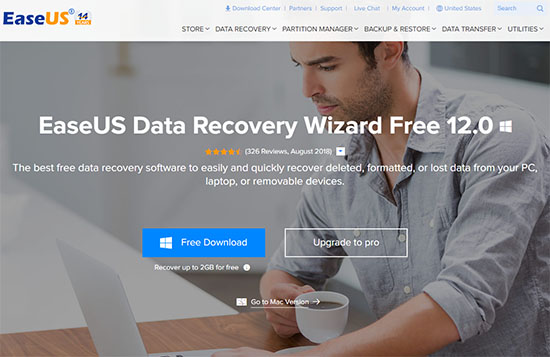
Accediamo al sito del produttore per scaricare l'ultima versione del software (nel momento in cui scriviamo è la releace 12.0).
- Win https://www.easeus.com/datarecoverywizard/free-data-recovery-software.htm
- Mac https://www.easeus.com/mac-data-recovery-software/drw-mac-free.htm
Va subito detto che la versione free permette di recuperare fino ad un massimo di 500 MB, che
diventano 2 GB se si clicca sul pulsante Condiviti nell'interfaccia wizard.
Una volta scaricato il file drw.exe avviamo l'installazione del software.
NB: per non correre il rischio di sovrascrivere ulteriormente le porzioni di memoria che
dovrebbero contenere i file che volete recuperare, non installate il software sullo stesso disco,
è preferibile installarlo su una partizione diversa o su una penna USB.
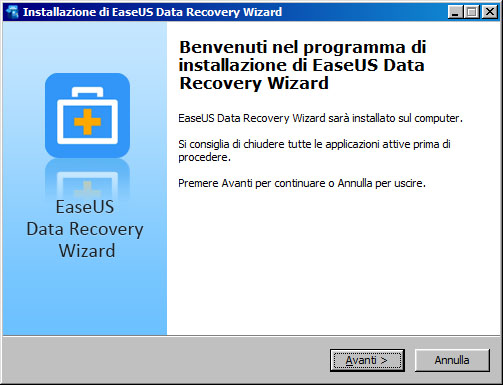
Avviare la scansione
Terminata l'installazione possiamo avviare EaseUS Data Recovery Wizard.

L'interfaccia è semplice ed intuitiva. Ci vengono subito mostrati i vari dischi o partizioni
presenti sul nostro PC.
Selezioniamo il disco da scansionare e clicchiamo su Scansione. Per una ricerca più veloce ed
accurata possiamo indicare un percorso specifico nel disco.

NB: è sempre consigliabile chiudere tutti gli altri programmi e non utilizzare il PC durante la scansione.
In pochi istanti potremo vedere i risultati della "scanzione rapida", che mette in mostra le
directory ed i riferimenti al cestino ($RECYCLE.BIN) ed ai file persi. La scansione continua per alcuni minuti. Il tempo necessario dipende dalla velocità di elaborazione del PC, dalla velocità del disco e dalla quantità di file e dalle dimensioni della porzione di memoria da scansionare.

Con il passare dei minuti, nella sezione sinistra, possiamo visionare il progressivo crescere di
file identificati dal sistema.
In generale possiamo visionare:
- le directory esistenti nel disco o nel percorso selezionato per la scansione;
- $RECYCLE.BIN, cioè il riferimento al cestino;
- Other lost file nel quale sono contenuti tutti i file che Data Recovery Wizard non riesce a categorizzare;
- Persi file speciali (Label) che fa riferimento a file provenienti da specifiche periferiche o a specifici formati (esempio i PDF);
- Più file persi (Raw) che contiene file come MP3, Zip, documenti Microsoft ecc.
Recuperare i file persi
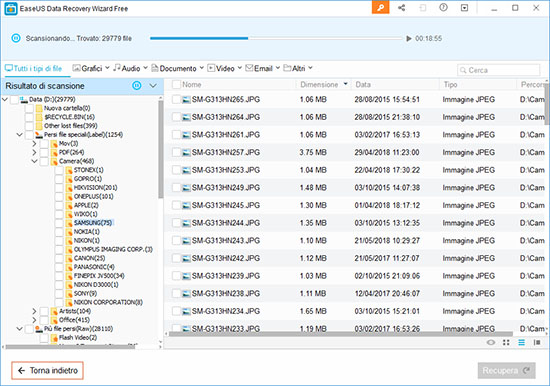
Identificato il file che vi interessa recuperare dovete solo selezionarlo (potete selezionare anche più file insieme) e cliccare su Recupera.
Data Recovery Wizard vi chiederà di indicare la directory nel quale salvare il file. Anche in questo caso vale il consiglio di non salvare nello stesso disco o partizione dal quale volete recuperare i file.
Considerazioni
EaseUS Data Recovery Wizard risulta semplice ed intuitivo nell'utilizzo.
Come per tutti i software per il recupero dei file persi, la scansione richiede molto tempo, ma la visualizzazione in tempo reale dei file identificati permette anche di interrompere la scansione per procedere direttamente al recupero.
Come applicazione gratuita è sicuramente consigliata, ma bisogna ricordare che la versione free permette di recuperare fino ad un massimo di 2GB. La versione Pro, senza limitazioni, costa 81.36€ ed è acquistabile dal sito del produttore.


